如何從 iPhone 鎖定畫面中刪除音樂
- 王林轉載
- 2023-05-14 14:58:063190瀏覽
方法#1:恢復/停止曲目
iOS 音樂小部件旨在僅在透過 Apple Music 或 iPhone 上的任何其他音樂或串流應用程式播放歌曲時出現。 iOS 鎖定畫面上的持久音樂小工具並不意味著您無法與之互動。也許可以讓它消失的一種方法是播放曲目一段時間然後暫停它。為此,點擊小工具內的播放按鈕,讓曲目播放幾秒鐘,然後點擊暫停按鈕停止播放。
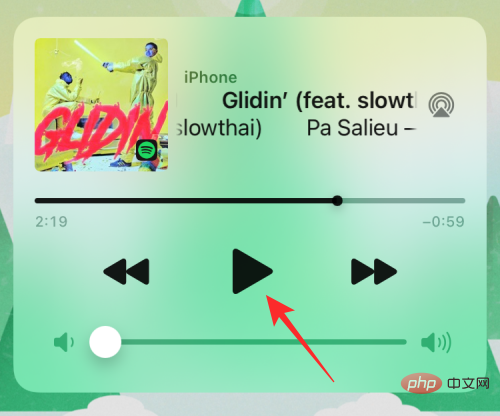
您現在可以使用側邊按鈕鎖定您的 iPhone,然後讓它無人看管一段時間。在大多數情況下,這應該會從您的 iOS 鎖定畫面中刪除音樂小工具。如果沒有,您可以繼續進行下面的下一個修復。
方法#2:從App Switcher 關閉你的音樂應用程式
如果音樂小工具即使在您暫停一段時間後仍顯示出來,那麼您用於媒體播放的應用程式可能會遇到了問題,導致其小部件出現的時間超過了實際應有的時間。若要刪除此刪除小工具,您可以強制關閉正在播放歌曲的音樂應用程式(Apple Music、Spotify 或其他)。要強制關閉音樂播放應用程序,請打開
按照以下任一步驟操作iOS 上的App Switcher 屏幕:
在沒有Home 按鈕的iPhone上:從底部邊緣向上滑動主畫面並按住手指,直到看到App Switcher。
在有主頁按鈕的 iPhone 上:雙擊主頁按鈕。
當 App Switcher 畫面出現時,從後台打開的應用程式中找到音樂應用程序,然後透過向上滑動將其強制關閉。
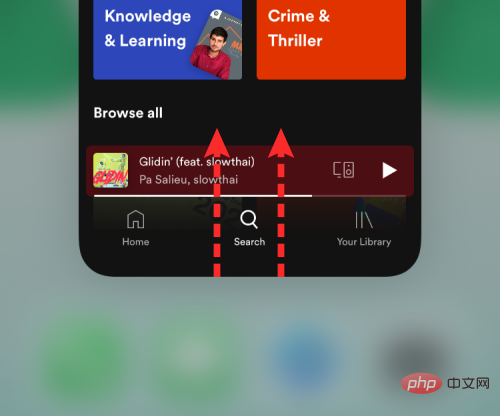
您現在可以使用側邊按鈕鎖定您的 iPhone,並檢查音樂小工具是否仍顯示。
方法#3:檢查iPhone 是否連接到您的汽車或其他藍牙裝置
iOS 的另一個已知問題是,當您將iPhone 連接到汽車的立體聲音響或其他藍牙當揚聲器/耳機時,iPhone 會隨機顯示您從應用程式播放的任何最近的音軌。如果您的 iPhone 已與藍牙裝置配對並且處於非活動狀態,則您可以透過中斷裝置與 iPhone 的連線來從 iOS 鎖定畫面移除音樂小工具。
將 iPhone 與藍牙裝置斷開連接的最簡單方法是點擊控制中心的藍牙開關。
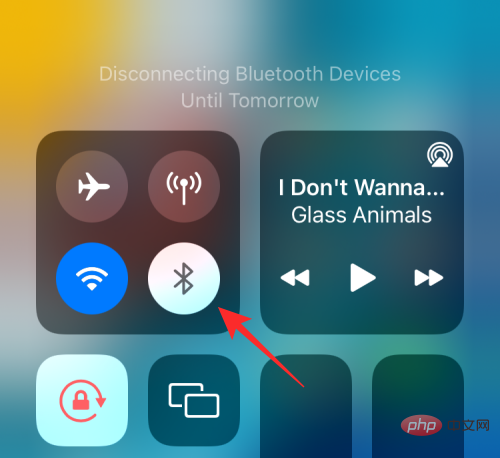
您也可以透過前往設定>藍牙,點選連接裝置旁的「i」按鈕,然後點選斷開連線來中斷特定裝置與iOS 的連線。
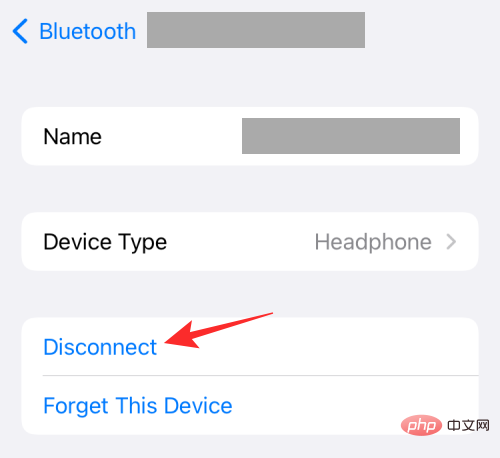
方法#4:停用Apple Music/Spotify 建議
當鎖定螢幕上的音樂小工具出現時,許多用戶都遇到過這樣的情況,其中顯示了從Apple Music 應用程式收聽歌曲或播客的建議。無論您最近播放的曲目或播放時間如何,這些推薦都會隨機彈出。
然而,這並不指向錯誤,顯然是 iOS 上預設啟用的 Siri 功能。啟用後,當您收聽任何內容時,Siri 會在鎖定畫面、主畫面和內部應用程式上發送建議。幸運的是,可以在 iPhone 設定中停用此功能。
要停用來自 Apple 的音樂建議,請在 iOS 上開啟「設定」應用程式並前往Siri 和搜尋。
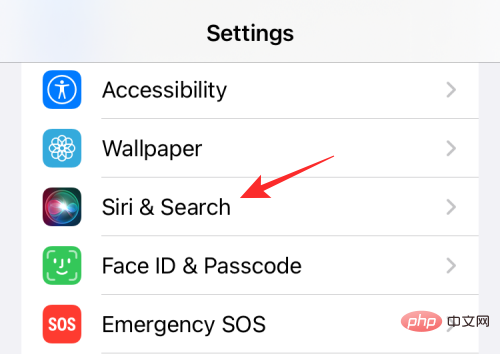
在 Siri 和搜尋中,從「Apple 的建議」部分下 停用「收聽時顯示」切換。
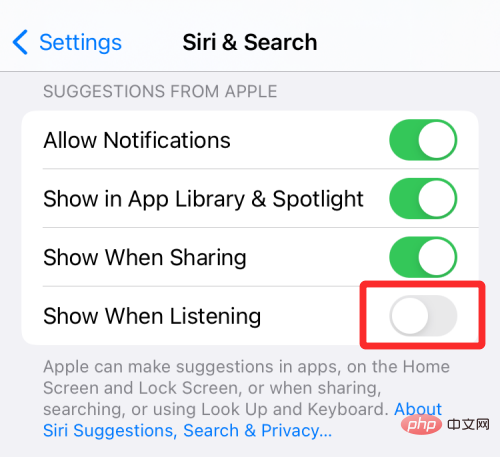
除此之外,您可能希望停用來自您經常聽音樂的應用程式的建議。在 Siri & Search畫面中,選擇您用來播放音樂的應用程式(Apple Music、Spotify 或其他應用程式)。
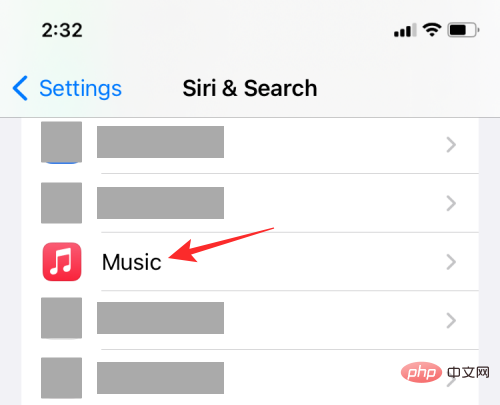
在下一個畫面上,停用「建議」部分下的「建議通知」切換。
您可以對播放媒體的其他應用程式重複上述步驟。
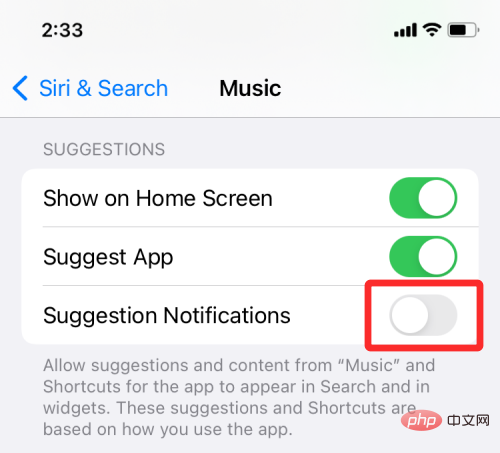
方法#5:重新啟動你的iPhone
如果上述修復沒有從您的iPhone 鎖定畫面中刪除音樂小工具,那麼避免此錯誤的最佳選擇是重新啟動您的iPhone。當您關閉裝置並再次重新啟動時,iOS 會清除所有系統和應用程式快取並從頭開始重新載入每個進程。
要重新啟動 iPhone,請按住側邊按鈕旁邊的降低音量 按鈕,直到看到關機選項。出現關機畫面時,將滑桿從左向右移動以關閉 iPhone。
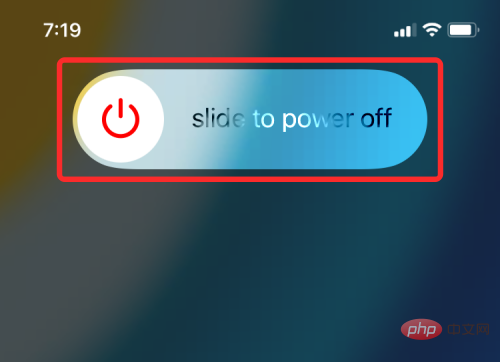
等待您的 iPhone 完全關閉,幾秒鐘後,按住側鍵重新啟動手機。
方法#6:更新到最新的iOS版本
Apple 每隔幾週就會發布一個新的iOS 版本,無論他們多麼努力地保持它的完善,可能仍然存在一些可能被忽略的錯誤。有時,一堆錯誤可能會導致您的 iPhone 出現問題。如果鎖定畫面上隨機彈出的音樂小工具是您最近才遇到的,那麼這很可能是最近 iOS 更新所引起的錯誤。
如果您無法找到從鎖定畫面中刪除音樂小工具的方法,那麼您可以檢查是否有可以安裝的新 iOS 更新來解決您的問題。當您的iPhone 有新的更新可用時,您會收到通知,您可以透過前往設定>常規>軟體更新來手動尋找它。
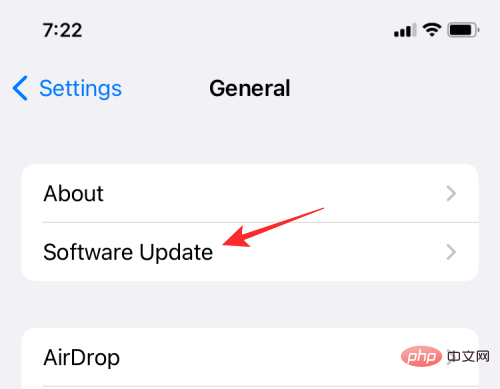
方法#7:從今日視圖中刪除應用程式的小工具
如果您在iOS 上的「今日視圖」畫面中新增了音樂應用程式的小部件,那麼這也可能導緻音樂小部件在iPhone 鎖定螢幕上保持不變。如果您不知道,今天視圖是您在 iOS 主螢幕上向右滑動時出現的螢幕。
Today View 託管您最喜歡的應用程式和您可能希望經常與之交互的其他信息,例如當前天氣、頭條新聞、事件、所有設備的電池電量等。除了這些項目之外,您還可以將應用程式的主螢幕小工具新增至今日視圖,以便您可以即時存取應用程式的內容。
如果應用程式的音樂小工具卡在鎖定畫面上,並且該應用程式的主畫面小工具也出現在「今日視圖」中,那麼從鎖定畫面中刪除它的舊方法是從「今日視圖”中刪除它。若要從今日視圖中刪除應用程式的小工具,請透過在主畫面上向右滑動來啟動今日視圖。
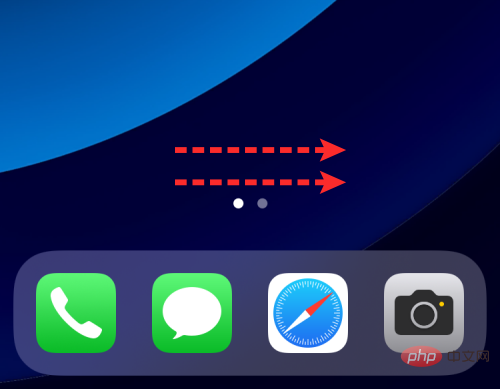
在今日視圖中,點選並按住空白區域。當此處的小工具開始抖動時,點選音樂套用小工具左上角的 「-」圖示。
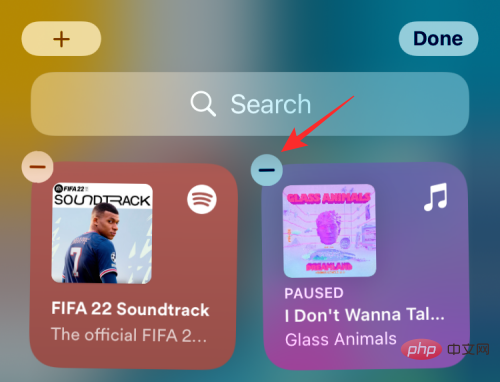
在出現的提示中,選擇Remove。這應該會從今天視圖中刪除小部件。
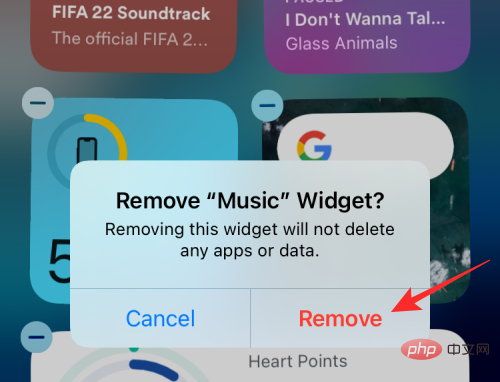
方法#8:關閉音樂應用程式的通知
如果您仍然在鎖定畫面上看到音樂小工具,那麼您可能需要停用音樂應用程式的所有通知。這不是一個有保證的修復,這樣做也可能會損害應用程式的功能,因為您將不再看到您播放歌曲的應用程式的任何通知。
要關閉 Apple Music 或 iOS 上任何應用程式的通知,請開啟「設定」應用程式並選擇「通知」 。
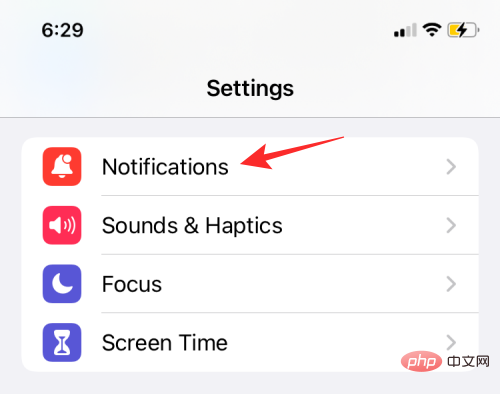
在通知中,向下捲動並選擇要停用其通知的應用程式。
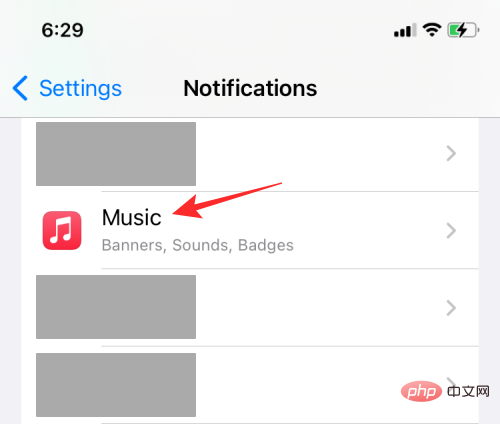
在下一個畫面上,關閉頂部 的允許通知開關,直到它變成灰色。
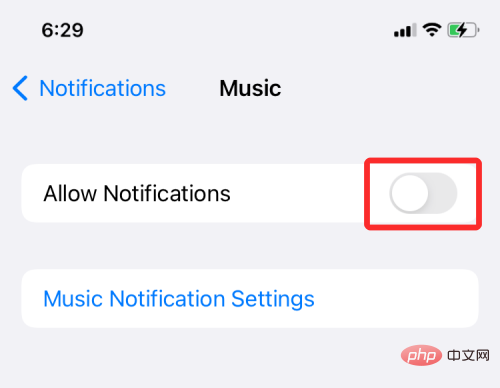
方法#9:在鎖定畫面上停用今日視圖和搜尋
即使在這一切之後,當音樂小工具出現在鎖定畫面上時,您也可以嘗試在鎖定畫面上完全停用“今日視圖”,這樣就不會播放音樂。為此,請開啟「設定」套用並選擇「面容 ID 和密碼」。
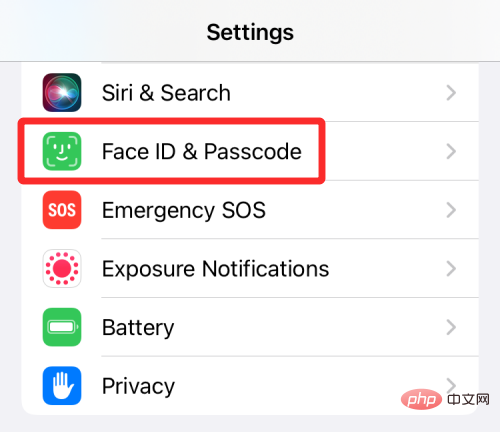
在下一個畫面上,從「鎖定時允許存取」畫面下方停用「今日檢視和搜尋」切換。
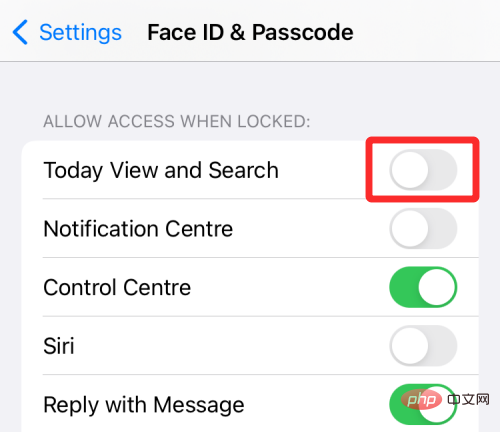
您可以檢查音樂小工具是否仍會在 iPhone 鎖定畫面上彈出。
方法#10:刪除並重新安裝您的音樂應用程式
如果這些方法都沒有幫助從鎖定畫面中刪除音樂,那麼這一定是特定於應用程式的問題。解決此類問題的一種方法是刪除您播放的音樂應用程序,該應用程式會隨之刪除其應用程式資料。然後,您可以再次安裝該應用程式以繼續使用它。
要刪除Apple Music 或iOS 上的任何其他應用程序,請從主畫面或Apple 資料庫中找到它,長按其應用程式圖標,然後從溢出選單中 選擇刪除應用程式。
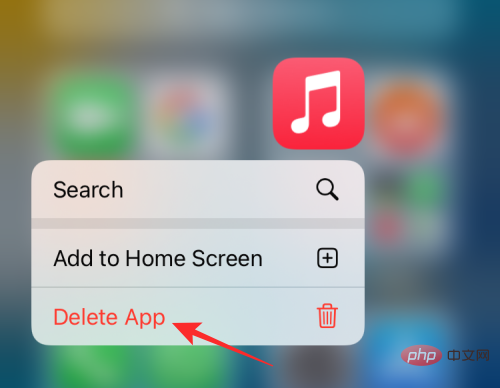
在出現的提示中,點選Delete。

刪除應用程式後,開啟 App Store 並重新安裝剛刪除的應用程式。您可以檢查音樂小工具是否仍存在於鎖定畫面上。
以上是如何從 iPhone 鎖定畫面中刪除音樂的詳細內容。更多資訊請關注PHP中文網其他相關文章!

